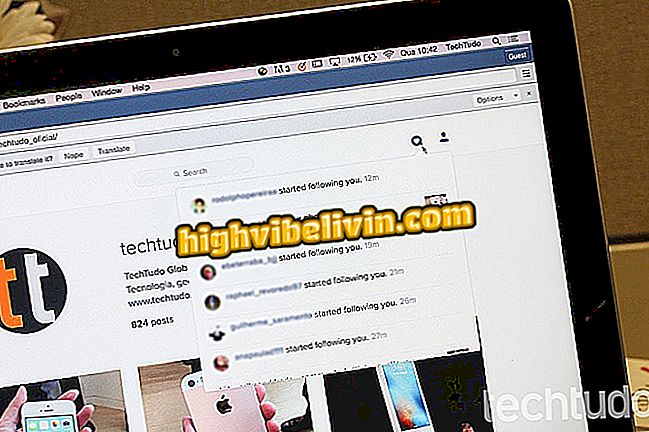Hoe de Intelbras Router te resetten en fabrieksinstellingen te herstellen
Het resetten van de Intelbras-router en het herstellen van de fabrieksinstellingen kan handig zijn voor iedereen die problemen heeft met de verbinding of met firmware-fouten. De machines van de Braziliaanse fabrikant bieden gewoonlijk twee eenvoudige en verschillende manieren om de procedure uit te voeren: de ene fysiek en de andere via het configuratiepaneel.
Bekijk in de volgende zelfstudie stap voor stap hoe u de Intelbras-router opnieuw instelt en deze terugzet naar de fabrieksinstellingen. Het is belangrijk op te merken dat bij het uitvoeren van de reset alle aanpassingen worden gewist, zoals gebruikersblokkering, de naam en het wachtwoord van het Wi-Fi-netwerk, de vrijgegeven poorten en ook de bandbreedtecontrole.
Hoe de firmware van een Intelbras-router te upgraden

Hoe je het wachtwoord van je wifi-router kunt instellen
Fysieke reset
Stap 1. Zoek met de router aangesloten op de knop "Reset" op de voorkant van het apparaat - afhankelijk van het model kan dezelfde knop achterblijven;

Druk op de knop om de Intelbras-router opnieuw in te stellen.
Stap 2. Houd nu de knop ingedrukt totdat alle LED's knipperen (ongeveer 20 seconden). Laat vervolgens los en wacht totdat de router opnieuw is opgestart.
Resetten op computer
Stap 1. Om de Intelbras-router via de computer te resetten, moet u toegang krijgen tot het configuratiescherm. Open hiervoor de internetbrowser en typ het IP-adres van het apparaat in. Deze informatie is aanwezig in de handleiding of het onderste label van het product, maar als u het niet kunt vinden, gebruikt u "10.0.0.1" of bekijkt u de onderstaande video om het adres te achterhalen;

Leer hoe u het IP-adres van de router kunt vinden
Stap 2. Log in op het configuratiescherm van de router. Als je niets hebt veranderd, zijn de standaard gebruikersnaam en wachtwoord respectievelijk "admin" en "admin" en zonder de aanhalingstekens.

Gebruik de toegangsreferenties om u aan te melden bij het routerpaneel
Stap 3. Ga nu naar het zijmenu "Systeem";

Open het menu dat wordt weergegeven in de afbeelding
Stap 4. Klik op het submenu "Fabrieksinstellingen" en vervolgens op de knop "Herstellen";

Klik op de knop om de fabrieksinstellingen van de Intelbras-router te herstellen
Stap 5. Klik op "OK" om de bewerking te bevestigen. De router moet enkele keren opnieuw opstarten en binnen 30 seconden wordt deze hersteld naar de fabrieksinstellingen;

Bevestig de bewerking om de Intelbras-router opnieuw in te stellen.
Hoe de Intelbras-router configureren? Bekijken in Forum